- Fix: Far Cry 6 sitter fast på svart skjerm etter oppdatering
- 1. Bekreft spillfiler på Ubisoft Connect
- 2. Bekreft spillfiler på Epic Games Launcher
- 3. Oppdater grafikkdriveren
- 4. Oppdater Far Cry 6
- 5. Trykk ALT+TAB-tastkombinasjon
- 6. Oppdater Windows
- 7. Oppdater DirectX
- Hvordan fikser jeg Far Cry 6-problemet med svart skjerm?
- Hvordan verifisere Far Cry 6-spillfiler på PC?
- Krasjer far cry 6 etter siste oppdatering?
- Hvordan fikser jeg fc6-problem med svart skjerm?
- Sitter far cry 6 fast på svart skjerm?
- Hvordan fikser jeg Far Cry 6 som krasjer på PC?
- Når er den neste Far Cry 6-titteloppdateringen?
- Hvorfor krasjer far cry 6?
- Hvordan verifiserer jeg Far Cry 6-filer på PC?
- Hvorfor krasjer far cry 6 på meg?
- Er far cry 6 verdt å spille på PC?
- Har far cry 6 uskarpe teksturer?
Ubisoft har kommet opp med et mye etterlengtet action-eventyr førstepersons skytespill kalt Far Cry 6, som er en etterfølger av Far Cry 5 under Far Cry-serien. Selv om spillet er ganske gode praktikanter og spillingen er jevn nok, synes noen PC-brukere det er vanskelig å fortsette å spille spillet. Det ser ut til at Far Cry 6-spillet sitter fast på svart skjerm etter en oppdatering nylig. Mange spillere står overfor det samme problemet.
Hvis du også er et av ofrene, sørg for å følge denne feilsøkingsveiledningen. Det ser ut til at en uønsket feil plager PC-spillerne mye som må løses så tidlig som mulig av utviklerne. Men hvis du ikke vil vente lenger på oppdateringen, så ikke bekymre deg. Her har vi gitt et par mulige løsninger som bør hjelpe deg.
Fix: Far Cry 6 sitter fast på svart skjerm etter oppdatering
Vel, det er ganske uheldig at ingen feilmelding eller advarsel vises på skjermen før eller etter problemet med svart skjerm på PC-en, noe som er en annen bekymring for spillerne. Mens omstart av PC-en ikke kom til nytte for de berørte spillerne overhodet. Nå, uten å kaste bort mer tid, la oss hoppe inn i veiledningen nedenfor.
1. Bekreft spillfiler på Ubisoft Connect
Sjansen er stor for at Far Cry 6-spillfilene dine enten blir ødelagt eller mangler etter å ha installert den siste oppdateringen. I det scenariet bør du bekrefte spillfilene på Ubisoft Connect for å se etter problemet. Du kan følge trinnene nedenfor for å gjøre det:
- Start Ubisoft Connect på PC-en > Sørg for at du er logget på samme konto som ble brukt til å kjøpe spillet.
- Velg nå Spill fanen > Marker flisen til far Cry 6 spillet du vil feilsøke.
- Sørg for å velge pilikon nederst til høyre.
- Deretter vil en rullegardinmeny dukke opp og velge Bekreft filer.
- Velg hvis du blir bedt om det Reparere, og vent til prosessen er fullført.
- Ubisoft Connect vil begynne å reparere og gjenopprette eventuelle manglende eller ødelagte filer på PC-en automatisk.
- Når du er ferdig, lukk klienten og start PC-en på nytt for å bruke endringer.
2. Bekreft spillfiler på Epic Games Launcher
Hvis du spiller Far Cry 6-spillet på PC-en din via Epic Games Launcher, sørg for å følge trinnene nedenfor for å bekrefte og reparere spillfiler.
Annonser
- Åpen Epic Games Launcher på PC-en.
- Klikk på Spillbibliotek > Klikk på Far Cry 6.
- Å velge Innstillinger > Klikk på Bekrefte.
- Lukk startprogrammet og start deretter PC-en på nytt for å bruke endringer.
Reparasjon av spillfilene kommer imidlertid ikke til nytte for deg, så vi anbefaler deg å følge noen ekstra løsninger som er nevnt nedenfor.
Annonse
3. Oppdater grafikkdriveren
Det kan også være mulig at en utdatert grafikkortdriver forårsaker problemer med spillstart eller spilling etter den siste oppdateringen. Du bør også oppdatere GPU-driveren på PC-en for å bruke endringer. Å gjøre slik:
- trykk Windows + X tastene for å åpne Hurtigkoblingsmeny.
- Nå, klikk på Enhetsbehandling fra listen > Dobbeltklikk på Skjermadaptere.
- Høyreklikk på det dedikerte grafikkortet som er aktivt for øyeblikket.
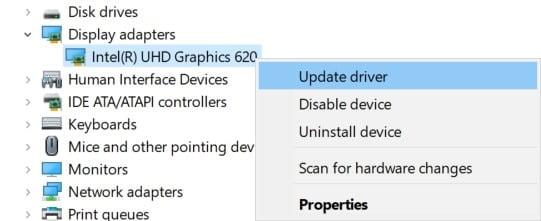
- Velg deretter Oppdater driveren > Velg å Søk automatisk etter drivere.
- Hvis det er en oppdatering tilgjengelig, vil systemet automatisk laste ned og installere den.
- Når du er ferdig, start datamaskinen på nytt for å bruke endringer umiddelbart.
4. Oppdater Far Cry 6
Noen ganger kan det skje at det er en oppdatering tilgjengelig for spillet ditt på en stund og du ikke har installert oppdateringen. I det scenariet kjører du fortsatt den eldre så vel som buggy patch-versjonen på PC-en som kan forårsake flere problemer overhodet. Det er ikke nødvendig at hver gang hver patchoppdatering kan plage deg. Så hold alltid spillet ditt oppdatert. Å gjøre slik:
Annonser
- Åpne Ubisoft Connect på PC-en > Åpne tre-linjers menyikon øverst til venstre på skjermen.
- Å velge Innstillinger fra rullegardinmenyen > Gå til Nedlastinger.
- Her kan du velge Aktiver automatiske spilloppdateringer for nylig spilte spill.
- Alternativt kan du manuelt oppdatere spillet ditt ved å bare velge Far Cry 6 spillflisen i biblioteket ditt og klikk deretter på Oppdater.
- Når du er ferdig, sørg for å starte PC-en på nytt for å endre effekter umiddelbart.
5. Trykk ALT+TAB-tastkombinasjon
Noen berørte PC-brukere har nevnt det ved å trykke på ALT + TAB tastesnarveikombinasjon, kan de bytte mellom de åpnede programmene på PC-en. Så fortsett å trykke på ALT + TAB for å bytte mellom programmer og gå deretter tilbake til det kjørende spillet igjen for å sjekke om problemet er løst eller ikke. Det vil endre visningsmodusen fra fullskjerm til vindusmodus og deretter fullskjermmodus som kan fikse problemet med svart skjerm.
6. Oppdater Windows
Hvis du i tilfelle ikke har oppdatert Windows OS-bygget på PC-en, sørg for å følge trinnene nedenfor for å se etter oppdateringer og installere den ventende oppdateringen. Å gjøre det:
- trykk Windows + I tastene for å åpne opp Windows-innstillinger Meny.
- Klikk på Oppdatering og sikkerhet > Velg Se etter oppdateringer under Windows-oppdatering seksjon.
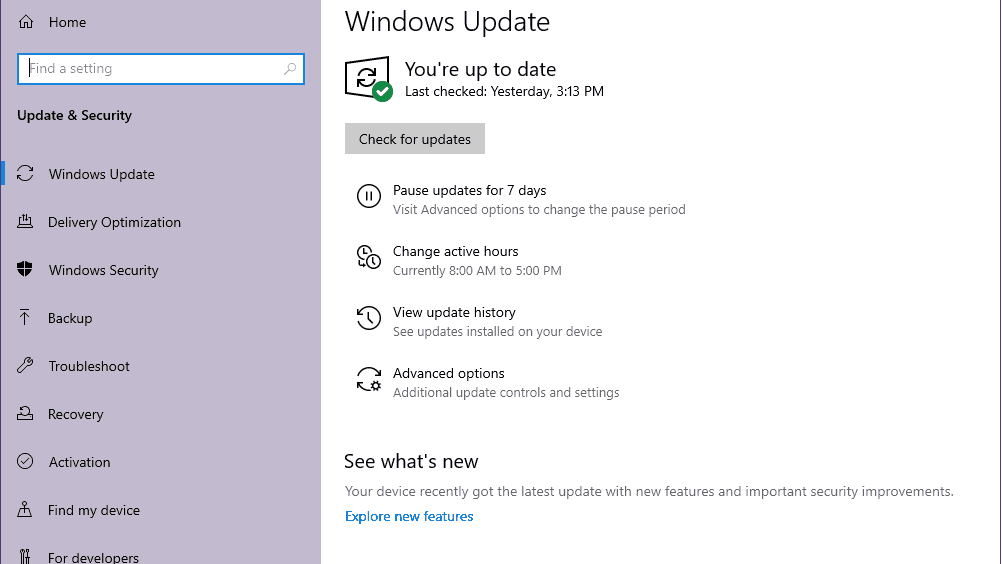
Annonser
- Hvis det er en funksjonsoppdatering tilgjengelig, velg Last ned og installer.
- Vent en stund til oppdateringen er fullført.
- Til slutt, start PC-en på nytt for å bruke endringer umiddelbart.
7. Oppdater DirectX
Noen ganger kan en utdatert DirectX-versjon eller manglende DirectX også forårsake flere problemer med spillstart eller spilling. Du bør prøve å følge trinnene nedenfor for å oppdatere den.
- Gå over til denne Microsoft-lenken for å laste ned DirectX End-User Runtime Web Installer på din PC.
- Deretter installerer eller oppdaterer du DirectX-versjonen manuelt.
- Når du er ferdig, start datamaskinen på nytt for å bruke endringer.
Det er det, folkens. Vi antar at denne veiledningen var nyttig for deg. For ytterligere spørsmål kan du kommentere nedenfor.
FAQ
Hvordan fikser jeg Far Cry 6-problemet med svart skjerm?
Hvis det er noen manglende eller ødelagte spillfiler, kan du støte på problemet med svart skjerm med Far Cry 6. Bekreftelse av spillfiler kan bidra til å løse installasjonskorrupsjoner som hindrer deg i å spille spillet. Dette er hvordan:
Hvordan verifisere Far Cry 6-spillfiler på PC?
Hvis du spiller Far Cry 6-spillet på PC-en din via Epic Games Launcher, sørg for å følge trinnene nedenfor for å bekrefte og reparere spillfiler. Åpne Epic Games Launcher på PC-en. Klikk på Spillbiblioteket > Klikk på Far Cry 6. Velg Innstillinger > Klikk på Bekreft.
Krasjer far cry 6 etter siste oppdatering?
Når det er sagt, har Far Cry 6 hatt en rystende start. Rett etter lanseringen den 7. oktober, måtte spillere møte mange problemer, for eksempel problemet med svart skjerm på Xbox, mens andre klaget over at Ubisoft ikke respekterte forhåndsbestillingsbonusen for medium pack. Nå sier mange Far Cry 6-spillere at den siste oppdateringen får spillet til å krasje.
Hvordan fikser jeg fc6-problem med svart skjerm?
For å fikse FC6-svartskjermproblemet, må du verifisere spillfilene via Ubisoft Connect eller Epic Games Store. Prosessen er enkel, her er trinn-for-trinn-guiden: Lukk startprogrammet, start det på nytt og start spillet på nytt Hvis dette ikke gjør susen, ikke mist håpet. Det er noen flere ting du kan gjøre for å løse dette problemet.
Sitter far cry 6 fast på svart skjerm?
Men Far Cry 6 Black Screen-problemet som dukker opp etter oppdateringen plager ganske mange spillere. De som leter etter en løsning trenger ikke se andre steder, her er hvordan du potensielt kan fikse FC6-problemet som sitter fast på svart skjerm.
Hvordan fikser jeg Far Cry 6 som krasjer på PC?
Åpne Epic Games Launcher på PC-en. Klikk på Spillbiblioteket > Klikk på Far Cry 6. Velg Innstillinger > Klikk på Bekreft. Lukk startprogrammet og start deretter PC-en på nytt for å bruke endringer. Reparasjon av spillfilene kommer imidlertid ikke til nytte for deg, så vi anbefaler deg å følge noen ekstra løsninger som er nevnt nedenfor. 3.
Når er den neste Far Cry 6-titteloppdateringen?
OPP TIL 35 % RABATT på FAR CRY 6 Plus, spar 22 % ekstra med koden HELLO22 på ny utgivelse og mer! VINTERSALG! OPP TIL 35 % RABATT på FAR CRY 6 Plus, spar 22 % ekstra med koden HELLO22 på ny utgivelse og mer! Vår neste titteloppdatering lanseres tirsdag 7. desember. Sjekk ut de kommende endringene og feilrettingene i bloggen vår.
Hvorfor krasjer far cry 6?
Når det er sagt, ser det ut til at feil fortsatt dukker opp dagen etter den andre. I følge nylige rapporter ser det ut til at Far Cry 6 krasjer for mange etter den siste oppdateringen, nok en gang. Spillere sier at spillet krasjer hver gang spillet lastes etter at de enten reiser raskt, gjør spesielle operasjoner eller etter spillet når karakteren din dør.
Hvordan verifiserer jeg Far Cry 6-filer på PC?
For å verifisere filene for Far Cry 6, må spillere åpne Ubisoft Connect-appen på PC. Derfra må spillerne gå til biblioteket og rulle over til Far Cry 6-spillet. Velg spillalternativene, se etter egenskaper og klikk på alternativet for å «bekrefte filer» for spillet.
Hvorfor krasjer far cry 6 på meg?
Å kjøre en buggy eller utdatert versjon av spillet kan være årsaken til at Far Cry 6 krasjer på deg. Hvis du hovedsakelig spiller offline-kampanjen til spillet og du sjelden ser etter oppdateringer, er det nå på tide å gjøre det.
Er far cry 6 verdt å spille på PC?
Ubisoft har kommet opp med et mye etterlengtet action-eventyr førstepersons skytespill kalt Far Cry 6, som er en etterfølger av Far Cry 5 under Far Cry-serien. Selv om spillet er ganske gode praktikanter og spillingen er jevn nok, synes noen PC-brukere det er vanskelig å fortsette å spille spillet.
Har far cry 6 uskarpe teksturer?
Far Cry 6 uskarpe teksturer fiks. Denne guiden hjelper deg med å fikse de pikselerte teksturene i spillet og hjelpe deg med å laste ned HD Textures-pakken for FC6. Far Cry 6 uskarpe teksturer fiks.
